Dit is een basishandleiding voor de snapinverters. (Niet voor de Hybride omvormers en de GEN24)
Voordat je de wizard gaat draaien om de datamanager kaart in te stellen is het goed om eerst de volgende instellingen te controleren.
-A-
Als je één omvormer hebt geinstalleerd, dan zitten er 2 termination plugjes in de contacten!

-B-
Controleer in het menu van de omvormer (Display) de volgende settings.
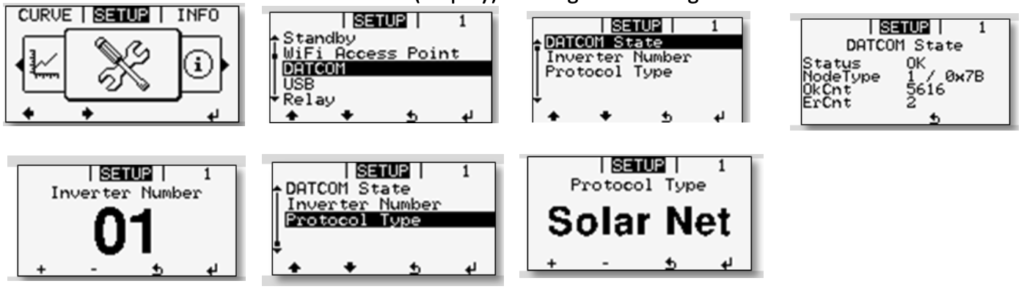
Datcom state moet ‘ OK’ zijn, bij één inverter moet het nummer ‘ 01’ zijn, Protocol Type ‘ Solar Net’
-C-
Handig om ook gelijk de datum en tijd goed te zetten:

Als bovenstaande allemaal goed staat kunnen we beginnen met de wizard van de datamanager. Hiervoor activeren we het Wifi toegangspunt van de omvormer. (let op, we maken alleen verbinding met de webserver in de datamanager, niet met internet)
-A-
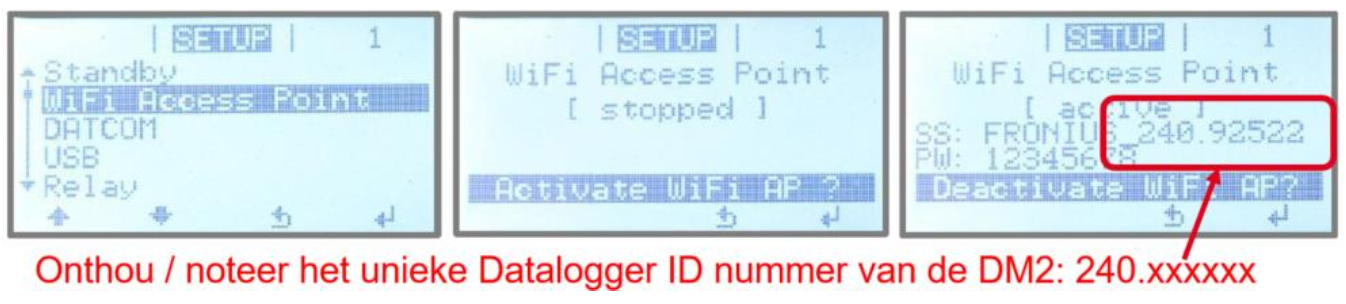
Het prettigste werken is met een laptop of een tablet.
Ga naar je wifi instellingen en kijk of je een SIDD kan vinden wat er zo uit ziet
‘ FRONIUS_240.123456(7)’
Noteer dit nummer of maak een screendump. Na FRONIUS_240. Kunnen er dus 6 of 7 getallen staan!
Maak connectie met deze Fronius SIDD en wachtwoord is 12345678.
-B-
Voer nu in je adresbalk van je browser in: 192.168.250.181 , je maakt dan contact met de webserver
van de datamanager kaart. (je zit nog steeds niet op internet ) http://datamanager werkt ook.

Als je met een ethernetkabel van laptop naar DM aangesloten zit gebruik je ip adres 169.254.0.180 Het scherm wat je gaat zien ziet er zo uit:
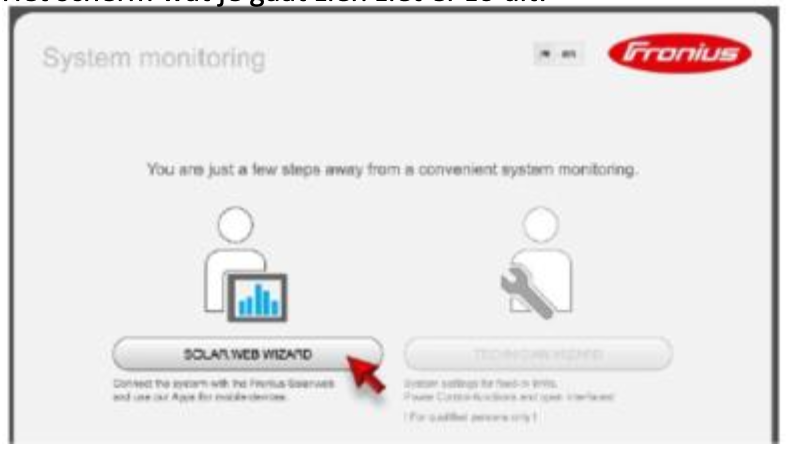
Start de ‘ SOLARWEB WIZARD’ Voor alle duidelijkheid je zit nu in de software van de DM kaart. Je zit nog steeds niet op internet.
-C-
Vul alles in, sla niets over.
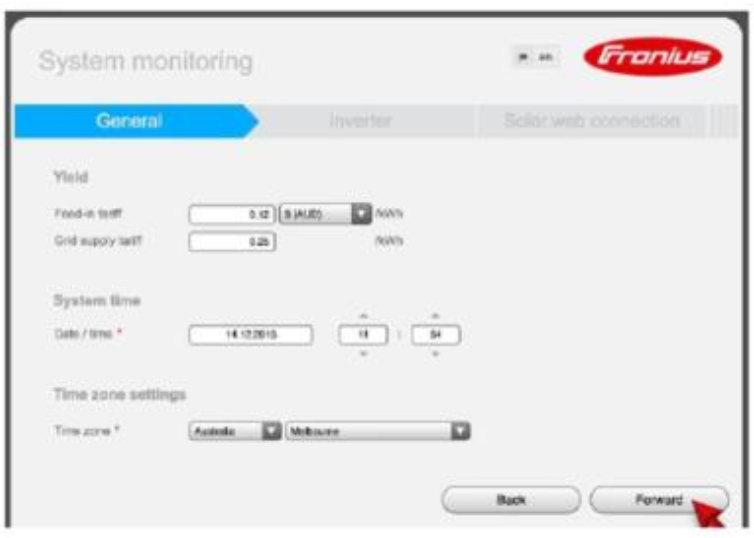
De Datum is heel belangrijk, geen datum levert straks in Solar.web ook geen his- torische data op.
Geef het systeem een naam en ook het totale vermogen op van de geinstalleerde panelen in Wp.
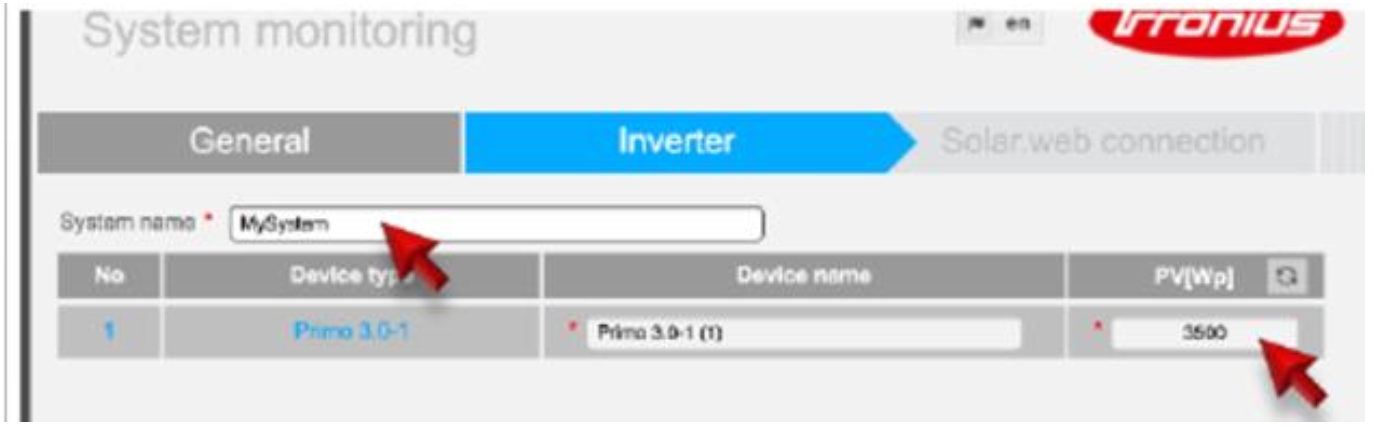
-D-
In het volgende scherm selecteer je hoe je connectie gaat maken met internet. Via Wireless Lan of via een kabel Lan.
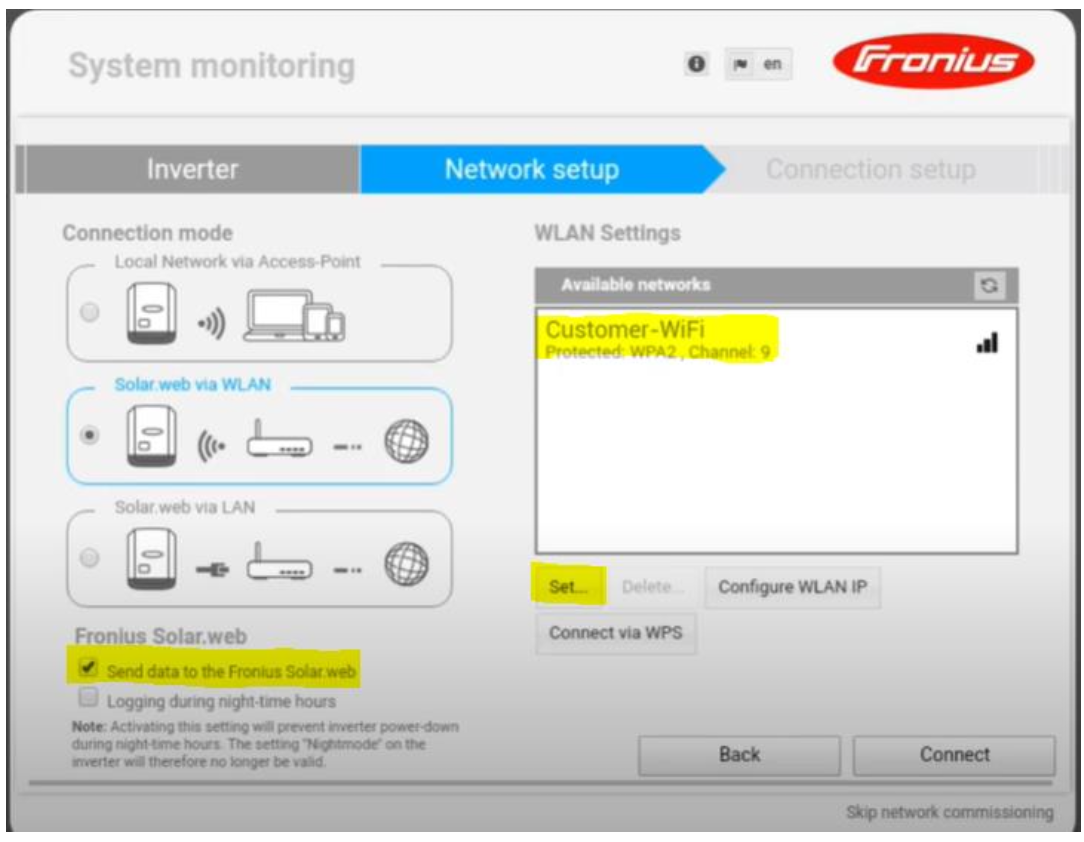
Vergeet ook niet de checkbox ‘ Send data to the Fronius Solar.web’ te selecteren. Selecteer ‘ Set’ om ook het bijbehorende wachtwoord van de wifi verbinding in te voeren. Er vind geen controle plaats of het wachtwoord goed is, gebruik ‘ show password’ als check.
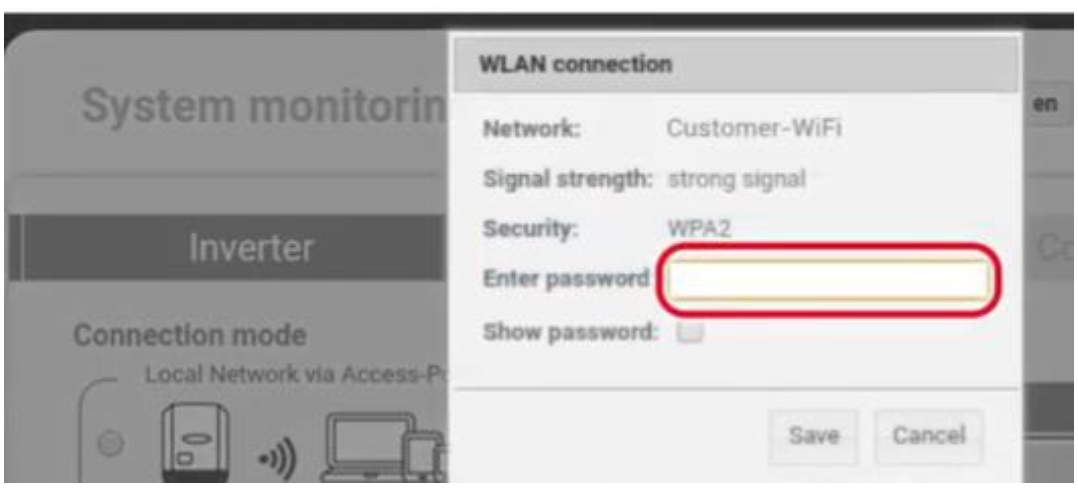
-E-
Als je het wifi password hebt ingevuld vervolg met ‘ Connect’.
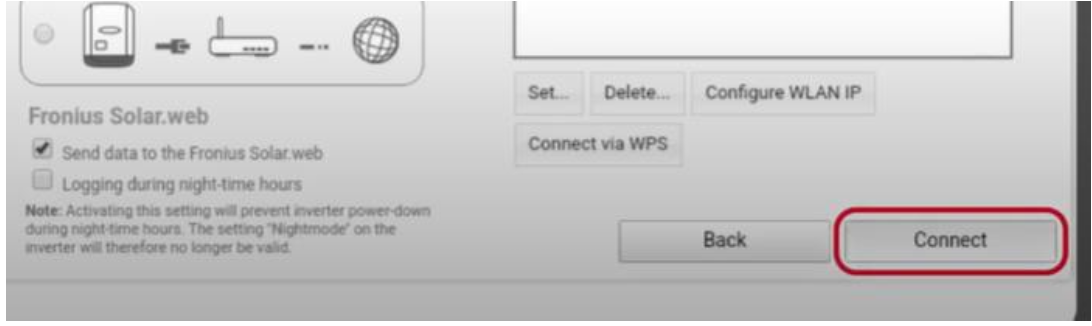
De datamanager kaart gaat nu de netwerkinstellingen opslaan en de communicatie vervolgen met de zojuist ingestelde waarden. In dit geval gaat de DM kaart met het Wireless Lan van de klant connectie maken. Hier gaat de commissionering vaak fout, je bent hier namelijk nog niet klaar.
-F-
Je krijgt na ‘ Connect’ een scherm wat er zo uit ziet:
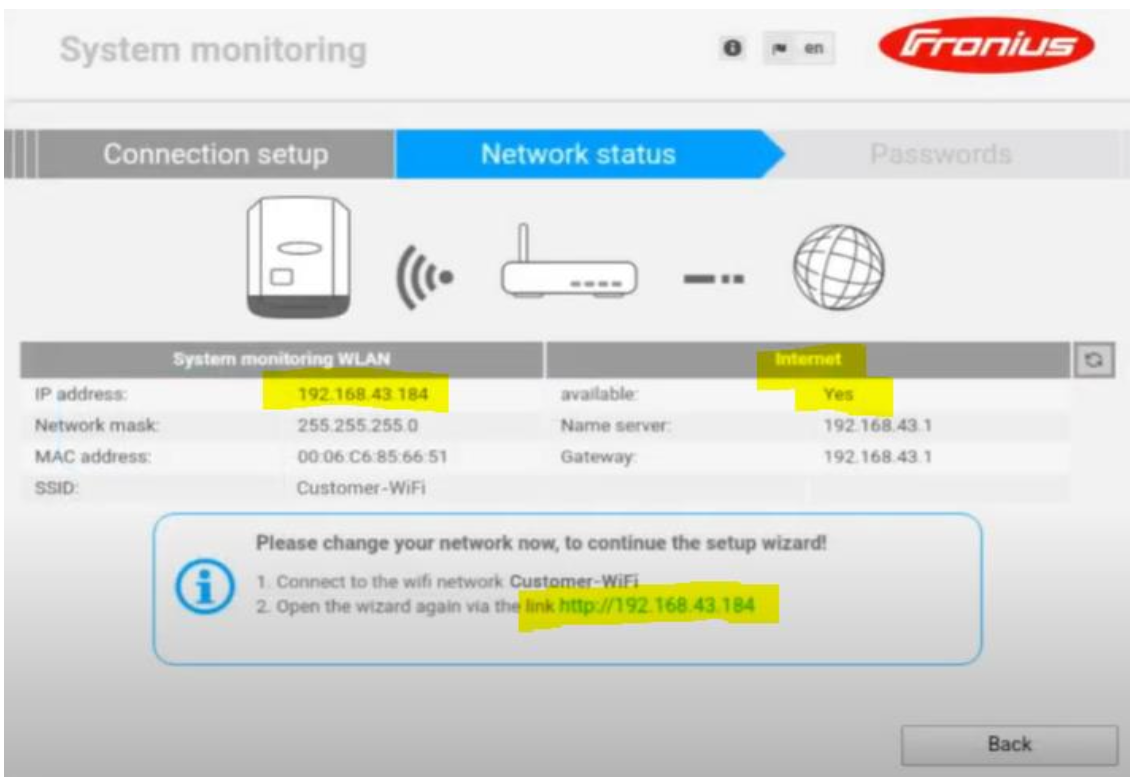
De router van de klant heeft in dit geval aan de datamanager kaart het ip adres 192.168.43.184 gegeven.
Laat dit scherm staan in je browser en ga nu naar je wifi instellingen in je laptop / tablet en maak contact met de wifi verbinding van de klant. Je verlaat dus de connectie met de SIDD FRONIUS_240.123456
Alternatief is: Dat je niet verbind met het netwerk van de klant met het ip adres wat in het blauw is weergegeven.
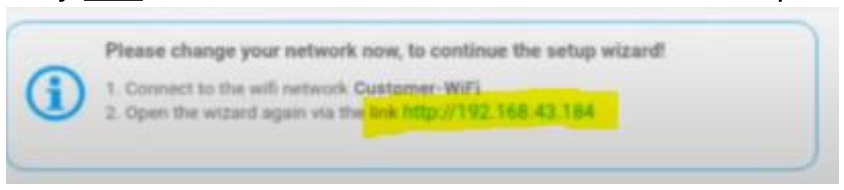
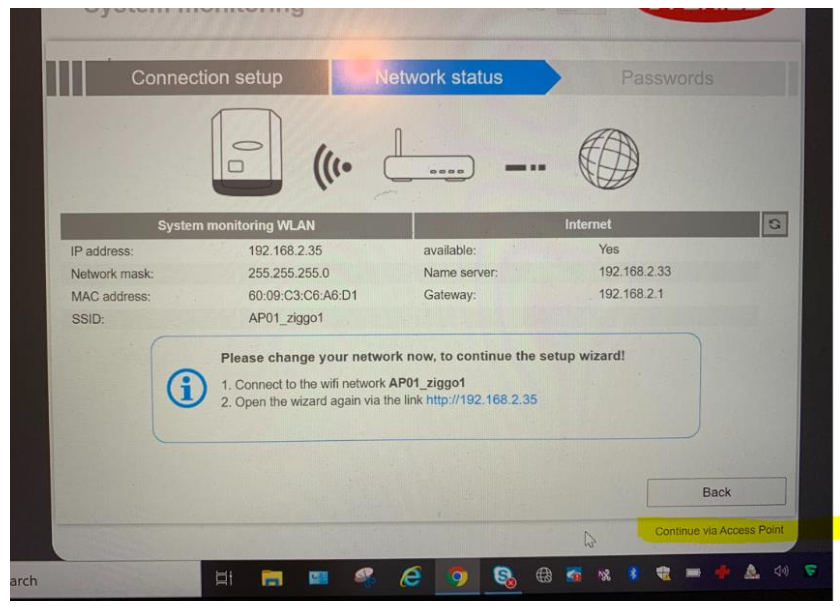
Je kan ook verder gaan met het bestaande access point. Deze knop zit net, links onder in het scherm, onder de knap ‘ Back’.
• Ga verder met stap G
Wanneer je connectie hebt met het Wifi netwerk van de klant ga je terug naar het scherm van zojuist en klik je op het blauwe ip adres: http:// 192.168.43.184, dan krijg je onderstaande scherm, dan ‘ Forward’.
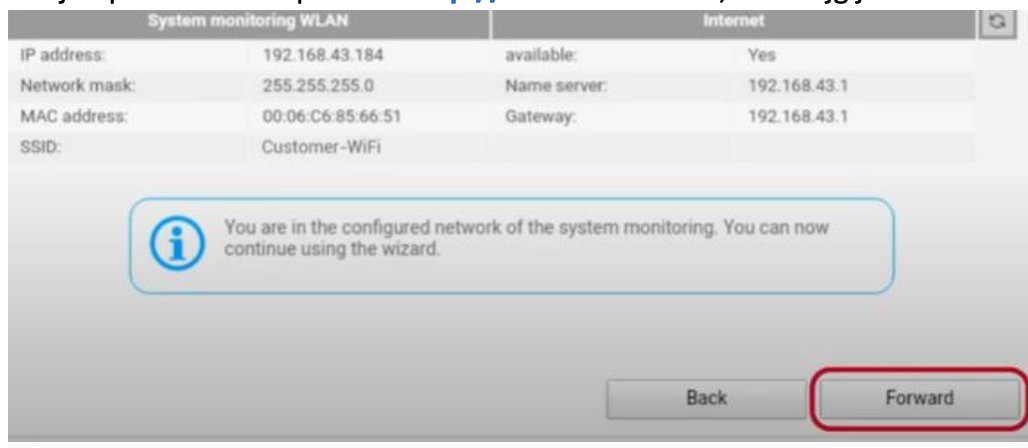
-G-
Geef hier een password op voor admin. En ‘ Forward ‘
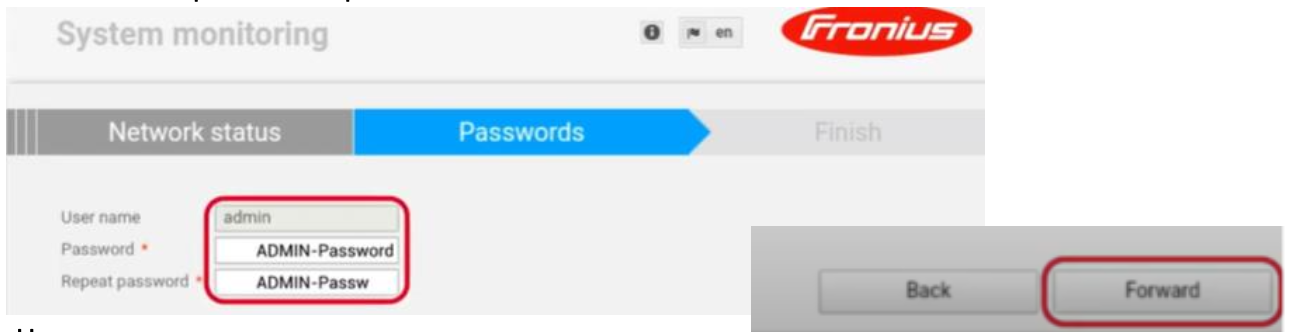
-H-
Nu kan je de omvormer toevoegen aan een solar.web account.
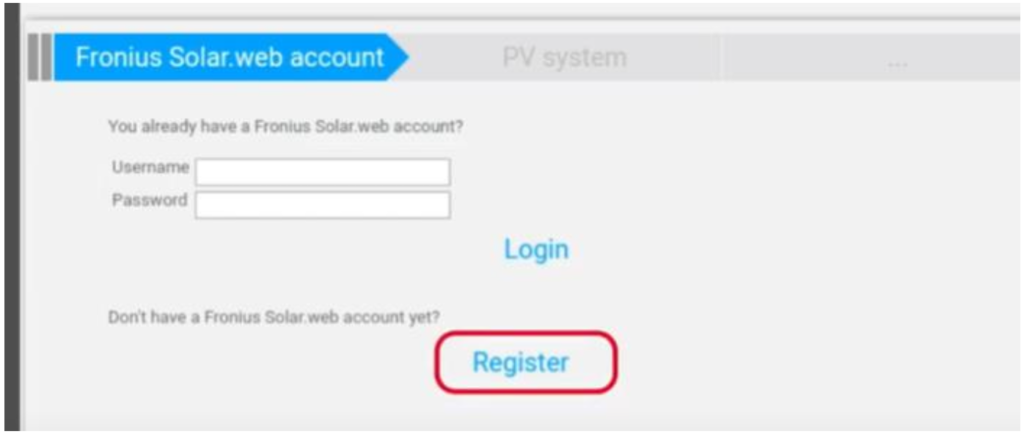
Wat hier van belang is, is dat je de omvormer eerst toevoegd aan een account wat de beheerder is. Dat zal bijna in alle gevallen de installateur zijn. In het account van de installateur kan je ieder ander die een solar.web account heeft rechten geven als ‘Gast’ of ‘ Supervisor’ . Het e-mail adres nodig voor het inloggen bij solar.web is dan tevens het toe te voegen e-mail adres van het account bij het onderdeel ‘Rechten’ . Wanneer de omvormer is gekoppeld aan een Solar.web account is de wizard voltooid.
Aanvullende opmerkingen:

Als de omvormer met wifi een goede verbinding heeft branden er 4 led’s groen. Als de omvormer met een LAN kabel verbinding heeft, branden er 3 led’s groen. Led 3 is dan rood er is immers geen wifi verbinding omdat je een Lan kabel gebruikt voor verbinding met internet.
Als er specifieke beveiligings instellingen zijn in de router v.d. klant, houdt dan rekning met onderstaande: